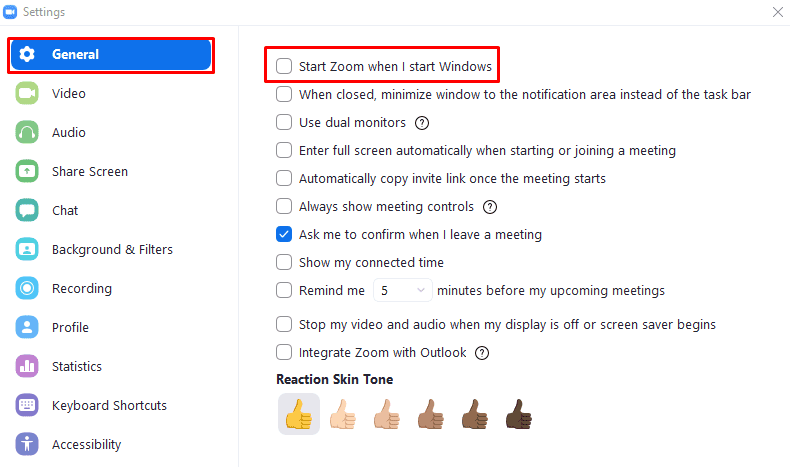אפליקציית התקשורת Zoom זכתה לגידול עצום בבסיס המשתמשים שלה הודות לשכיחות המוגברת של עבודה מהבית עקב מגיפת Covid-19. עליית הפופולריות הזו הובילה לכך ש-Zoom הפך לחלק מרכזי בתקשורת ארגונית ואישית. אם אתה צריך להשתמש בזום באופן קבוע ככלי תקשורת אישי או לשימוש עסקי, סביר להניח שתרצה שהוא יפעל כל הזמן ברקע. על ידי השארת זום ברקע, אתה יכול להיות בטוח שתקבל את כל הודעות הצ'אט שנשלחות, ברגע שהן נשלחות, ושתהיו מוכנים להצטרף לכל פגישות או שיחות במהירות, במקום להמתין עד שהזום יתחיל ראשון.
אם אתה צריך שתוכנית תפעל ללא הרף, אז אחד הדברים שאתה עשוי לעשות הוא להגדיר אותה כך שתתחיל אוטומטית עם אתחול של Windows. אם זה המקרה, ל-Zoom יש אפשרות בהגדרות שלו המאפשרת להגדיר אותו בקלות להפעלה אוטומטית עם Windows.
כדי להגדיר את זום להפעלה אוטומטית בעת אתחול המחשב, עליך להיכנס להגדרות של זום. אתה יכול לגשת להגדרות על ידי לחיצה על סמל המשתמש שלך בפינה השמאלית העליונה ולאחר מכן לחיצה על "הגדרות".
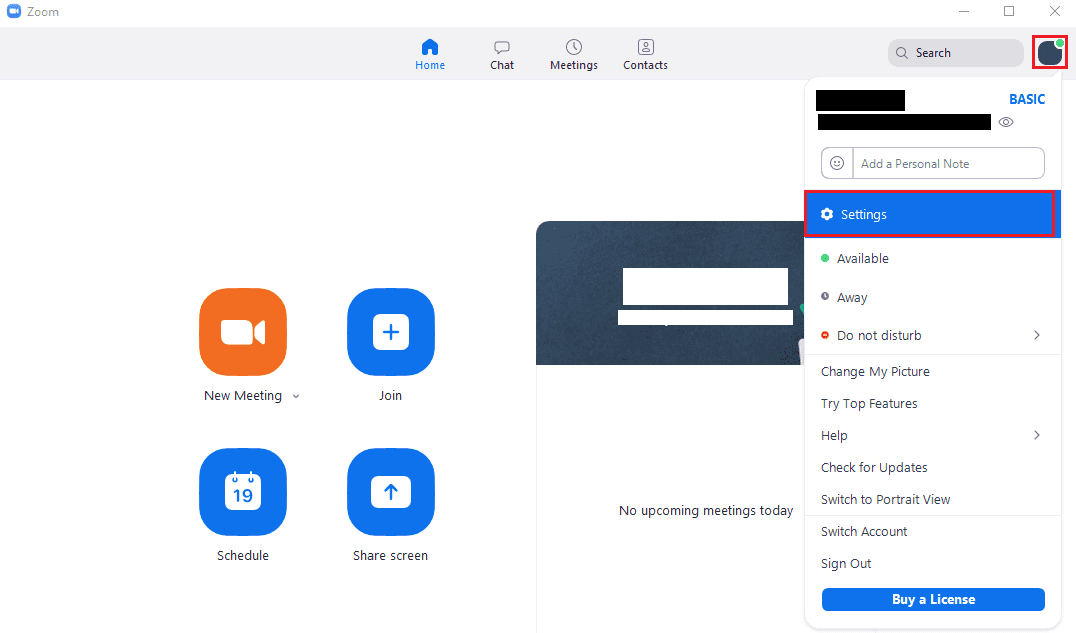
ברגע שאתה בהגדרות של זום, האפשרות הראשונה בלשונית ברירת המחדל "כללי" היא "התחל זום כשאני מפעיל את Windows". סמן תיבת סימון זו כדי להגדיר את זום להפעלה אוטומטית עם Windows. בטל את הסימון שלו כדי למנוע ממנו להתחיל באתחול.
טיפ: מומלץ גם להגדיר את Zoom להיכנס אוטומטית, אם לא, זום רק ייפתח אוטומטית ואז ימתין במסך הכניסה. כדי להיכנס אוטומטית, סמן "זכור אותי" במסך הכניסה. אל תעשה זאת במכשירים משותפים מכיוון שזה עלול לאפשר למישהו אחר לגשת לחשבון שלך.